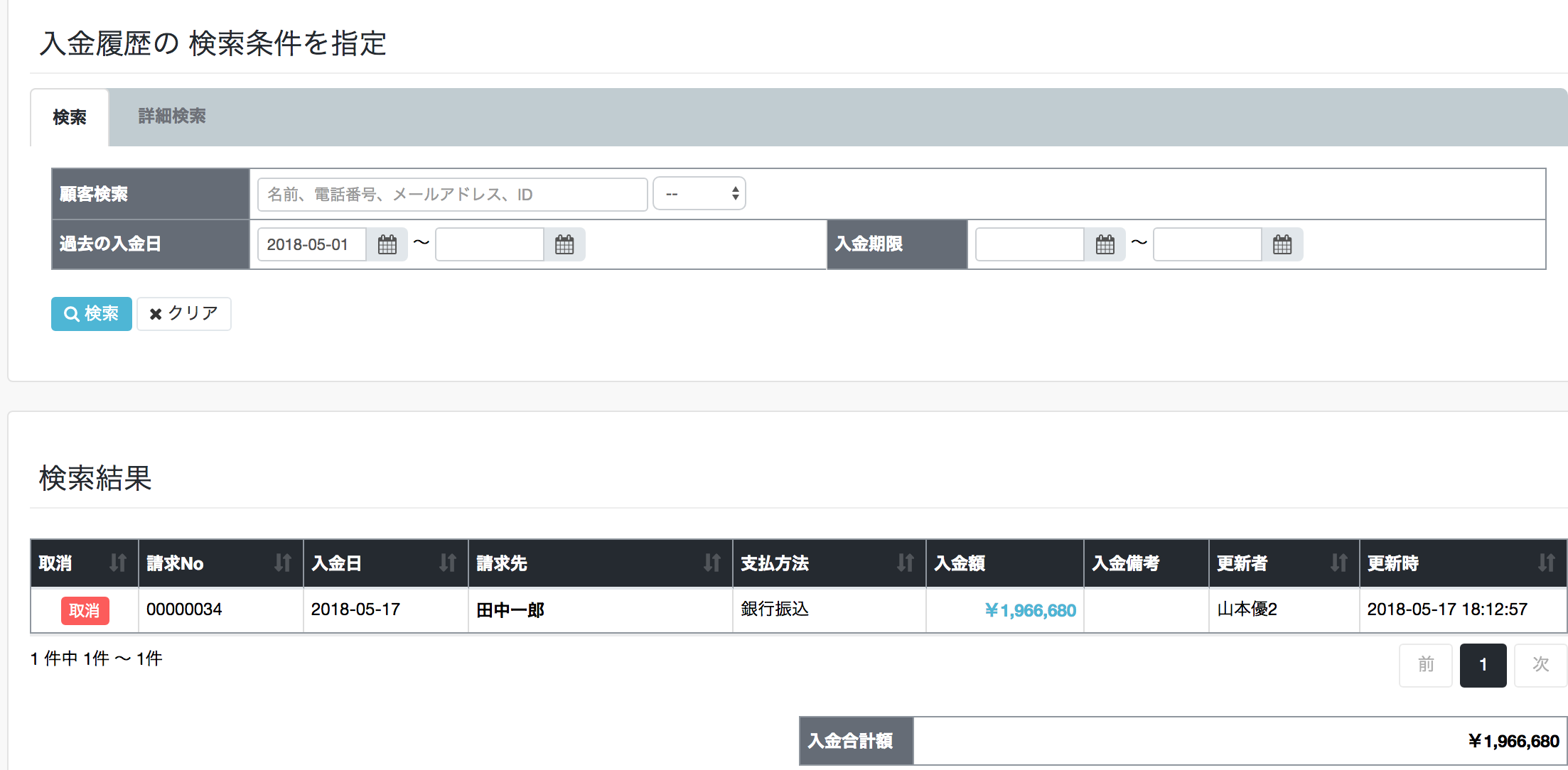作成した受注の入金を登録します。入金メニューはトップメニューの「請求と入金」をクリックします。
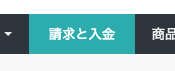
請求履歴から入金対象を検索する
入金処理は、作成された請求に対して行われます。検索結果は次のようなリストとして表示されます。
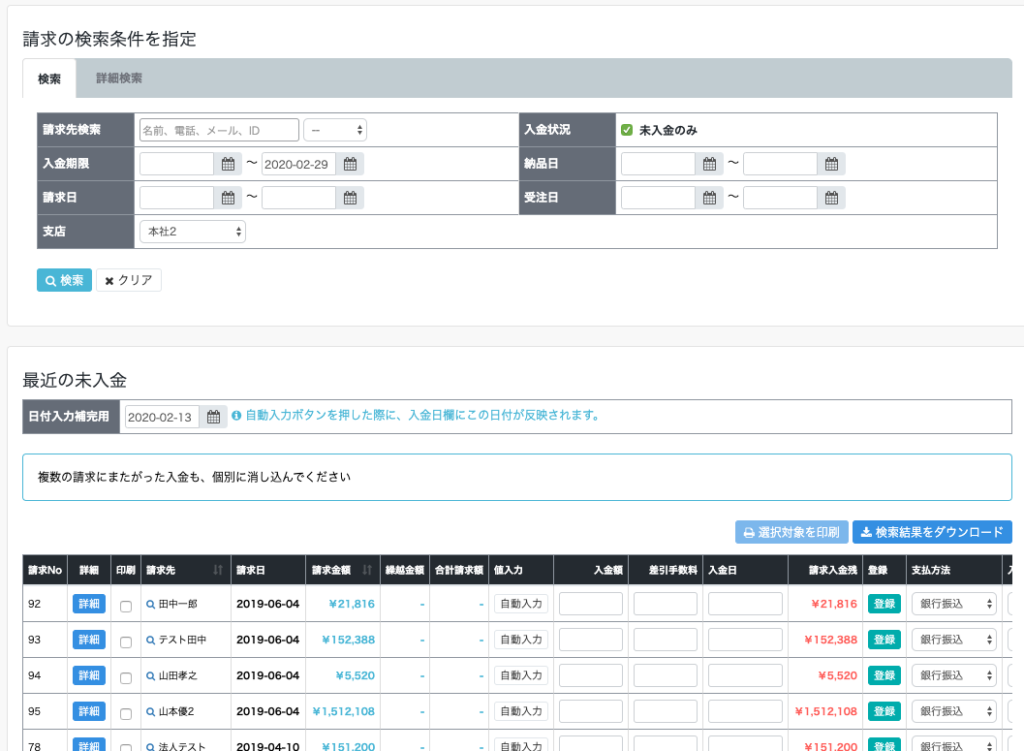
検索結果リストから直接、入金額や入金日を入力し、「登録」ボタンをクリックします。「自動入力」ボタンをクリックした場合は、値が自動計算されます。
※特に繰越処理をした請求などは、実際の入金額が異なる場合があります。その場合は、手動で入金額を入力してください。

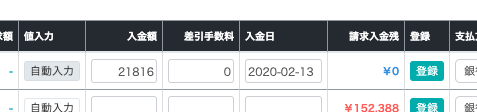
支払い方法や入金先、入金備考が枠外にある場合は、リストをスライドすることで入力できます。
自動入力ボタンをクリックした際、入金日は、リスト上部にある日付入力補完用のフォームで指定した日付が入力されます。

繰越請求時の入金について
繰越請求を利用した請求についての入金は、「登録」ボタンをクリックした際、消込対象を選択する画面が表示されます。
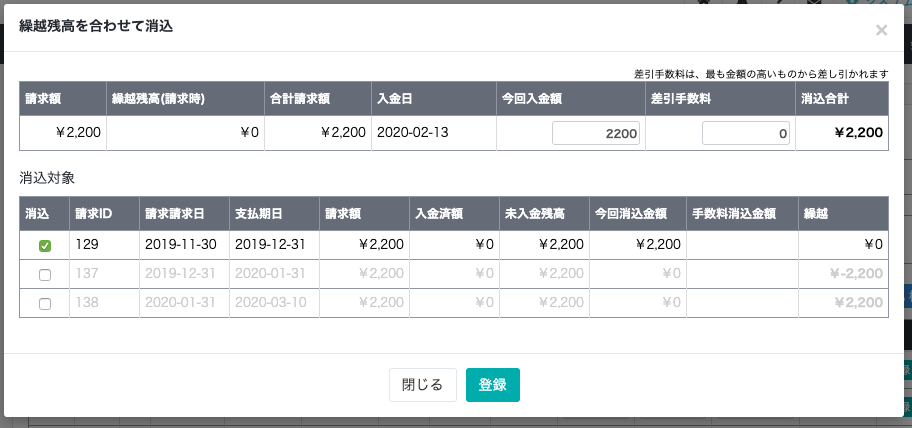
請求時には入金処理がされていなかった過去の請求について、個別に入金処理を行った場合は、消込対象のリストには表示されません。(実際の入金額を変更する場合は、この画面で調整することができます。)
消込対象と入金額が異なる場合は、下記のような注意事項が表示されます。

全てにチェックを入れた状態でさらに差分がある場合は、繰り越した請求が別途個別に入金登録された可能性がございます。その場合は、下記の注意事項が表示されます。

入金済み請求の表示
入金が完了している請求も検索対象とした場合は、下記のような表示になります。(入金が完了している場合は、追加で登録することはできません。)

入金額欄には、実際に消し込んだ入金額が表示されます。複数回にわかれた分割入金の場合は、その合計が表示されます。
※繰越請求があった場合でも、請求に紐づいて消し込まれた入金分が表示されます(合計請求額に記載の金額とは異なります。)
請求明細の確認
「詳細」ボタンをクリックすると、請求内容の詳細が表示されます(この画面から印刷データを出力することも可能です。)
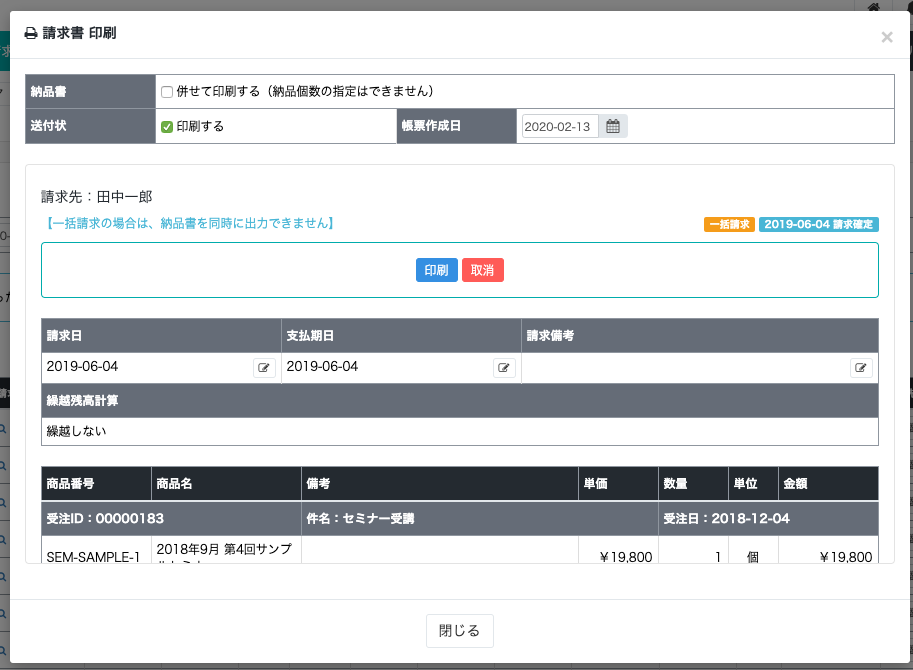
請求先名の虫眼鏡アイコン「🔎」をクリックすると、その請求先の詳細ウィンドウが立ち上がり、請求状況タブが表示されます。
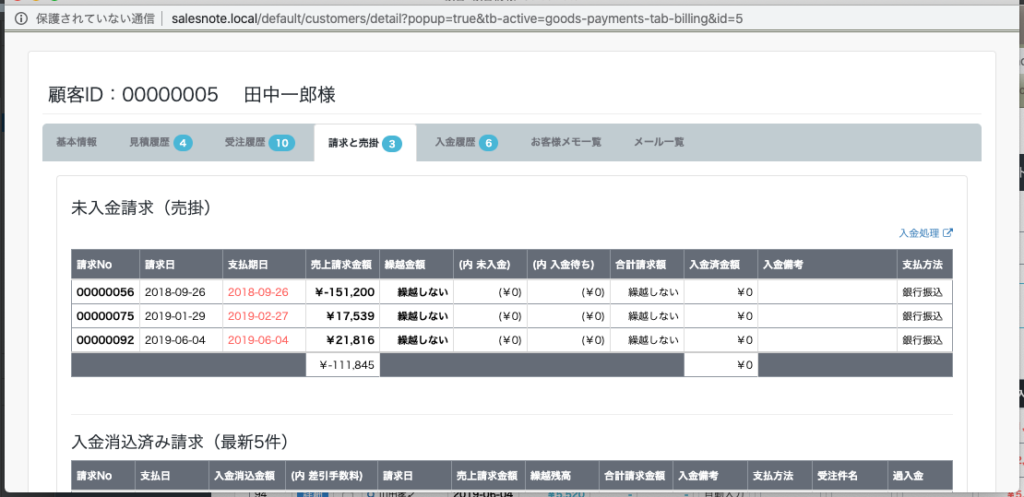
入金履歴の検索
請求と入金メニューの上部に、入金履歴へのリンクがあります。
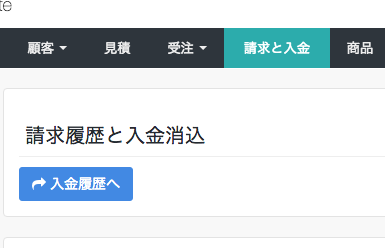
リンクをクリックすると、入金履歴を検索することができます。(入金の取り消しはここから行えます。)